
So installieren Sie VNC unter Linux: 1. Verwenden Sie den Befehl „yum install vnc vnc-server“, um VNC zu installieren. 2. Verwenden Sie den Befehl „yum install tightvnc-server“, um „tigervnc-server“ zu installieren.

Die Betriebsumgebung dieses Tutorials: Linux7.3-System, Dell G3-Computer.
Das erste, was Sie wissen müssen, ist, was VNC ist. VNC (Virtual Network Computing), eine Software zur Bildschirmfreigabe und Fernsteuerung mithilfe des RFB-Protokolls. Es ist betriebssystemunabhängig und funktioniert daher plattformübergreifend. Sie können beispielsweise Windows verwenden, um über VNC Viewer eine Verbindung zu einem Linux-Computer herzustellen.
Das VNC-System besteht aus einem Client, einem Server und einem Protokoll. Der Zweck des Servers besteht darin, den Bildschirm, auf dem er ausgeführt wird, freizugeben, und der Server ermöglicht dem Client passiv, ihn zu steuern.
Lassen Sie uns als Nächstes darüber sprechen, wie Sie VNC unter Linux installieren
1. Überprüfen Sie zunächst, ob der VNC-Dienst installiert ist: Geben Sie den Befehl rpm -qa | ein, wie in der Abbildung unten gezeigt. Wenn Sie nicht mit dem nächsten Schritt 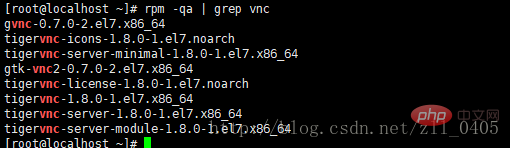
1-1 fortfahren, installieren Sie VNC: [root@localhost ~]# yum install vnc vnc-server
Installieren Sie tigervnc-server: [root@localhost ~]# yum install Tightvnc-server
VNC-Passwort für die Ersteinrichtung (merken Sie sich das Passwort hier, Sie benötigen es, wenn Sie den VNC Viewer wieder verwenden): [root@localhost ~]# vncserver, beachten Sie, dass das Passwort hier mindestens 6 Ziffern lang sein muss
Das können Sie Erstellen Sie auch mehrere Desktops. Führen Sie einfach den Befehl vncserver mehrmals aus.
2. Konfigurieren Sie die Firewall.
Wenn Sie keine Firewall konfigurieren, kann Client-VNC keine Verbindung zu Linux herstellen. Tatsächlich ist VNC genau wie unser Remote-Desktop. Wenn Sie Ihren eigenen Desktop remote verwenden möchten, müssen Sie zunächst einige Konfigurationen an der Firewall ändern, oder? Andernfalls schlägt die Remoteverbindung fehl, und der Grund ist derselbe.命 Konfigurieren Sie den Firewall-Befehl:
[root@localhost ~]# iptables -I input -P TCP – Dport 5901 -J Akzeptieren
[root@localhost ~]# iptables -I input -DPORT 5801 -J ACC EPT 这里 hier Zwei Desktops Die entsprechende Beziehung zwischen Desktops und Ports ist: Desktop 1 entspricht 5901, Desktop 2 entspricht 5801. Sie können es auch selbst festlegen
3. Konfigurieren Sie den Desktop-Client. Geben Sie den Befehl ein: [root@localhost ~]# vi /root/.vnc/xstartup. Die Schnittstelle sieht wie folgt aus:
Drücken Sie in dieser Schnittstelle auf i, geben Sie den Bearbeitungsstatus ein und fügen Sie am Ende den folgenden Inhalt hinzu:  [ -x/etc/ vnc/xstartup ] && exec /etc/vnc/xstartup
[ -x/etc/ vnc/xstartup ] && exec /etc/vnc/xstartup
[ -r
HOME/.Xresources ] && xrdbHOME/.Xresources ] && xrdbHOME/. einfarbig grau vncconfig -iconic & xterm -geometry 80x24+10+10 -ls -title „$VNCDESKTOP Desktop“ &
gnome-session &
Die geänderte Schnittstelle ist wie in der Abbildung dargestellt:
Die Voraussetzung für die Installation dieses Schritts ist dass Gnome in der Linux-Desktop-Umgebung installiert ist
3-1, prüfen Sie, ob die Gnome-Desktop-Umgebung installiert ist: Geben Sie den Befehl ein: [root@localhost ~]#yum grouplist 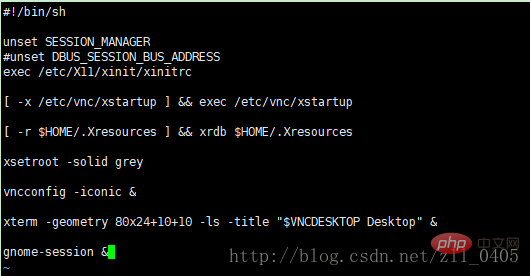 oder [root@localhost ~]#yum grouplist | mehr
oder [root@localhost ~]#yum grouplist | mehr
Wenn Wenn die Gnome-Desktop-Umgebung nicht installiert ist, wird Folgendes angezeigt:
Wenn die Desktop-Umgebung installiert wurde, wird Folgendes angezeigt: 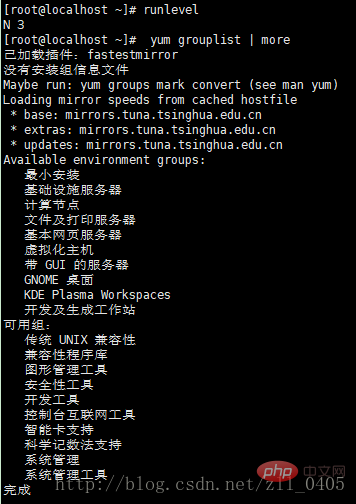
3-2, installieren Sie den Befehl für die grafische Gnome-Desktop-Umgebung (dieser Vorgang ist relativ langwierig und erfordert mehr Zu installierende Dinge):
[root@localhost ~]# yum groupinstall „GNOME Desktop“ 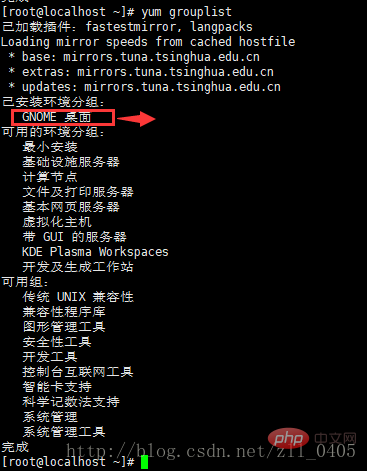 3-3, schließen und starten Sie den Dienst neu
3-3, schließen und starten Sie den Dienst neu
Schließen Sie den Dienst: Vncserver –kill:1
Starten Sie den Dienst neu: vncserver:1
Verwenden Sie vncserver –Liste, um zu überprüfen, wie viele Desktops gestartet sind
Zu diesem Zeitpunkt wurde VNC installiert. Aber unter Linux hat sich nichts geändert und ich fühlte mich immer noch ein wenig schuldig. Genau wie bei der ersten Verwendung des Remote-Desktops habe ich die Konfiguration abgeschlossen, wusste aber nicht, ob sie erfolgreich war, also musste ich einen anderen Computer verwenden, um eine Verbindung herzustellen, um zu sehen, ob sie erfolgreich sein könnte.
4-1, installieren Sie VNC Viewer auf Ihrem Computer: 
4-2, öffnen Sie es, erstellen Sie eine neue Verbindung, wie im Bild gezeigt: 4-3, suchen Sie den VNC, den Sie erstellt haben, wie im Bild unten gezeigt Klicken Sie auf der Anzeige mit der rechten Maustaste und wählen Sie „Verbinden“: 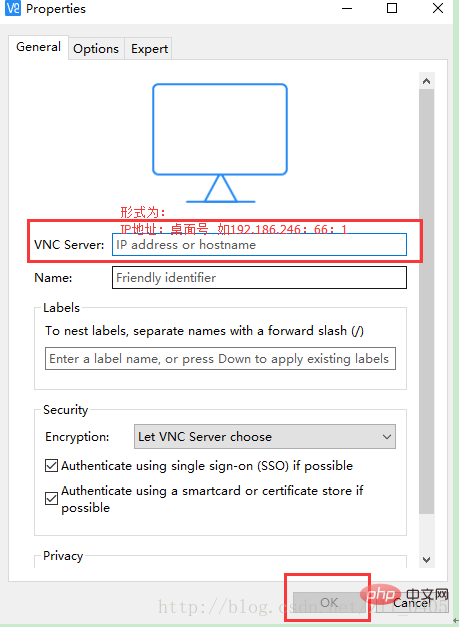
4-4, geben Sie das Passwort ein, das Sie beim Erstellen von VNC eingegeben haben (falls Sie es vergessen haben, lesen Sie die entsprechende Einführung in 1-1): 4-5, wenn Sie dazu gelangen Wählen Sie in dieser Schnittstelle Weiter: 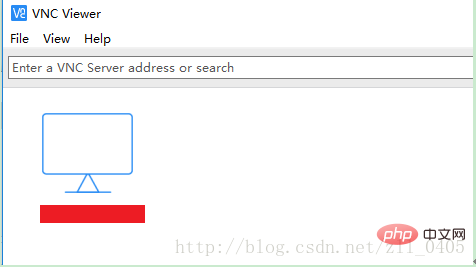
Dann ist es erfolgreich.要 Jedes Mal, wenn Sie es einschalten, müssen Sie den VNC-Dienst manuell einschalten, um die Befehlsmethode einzugeben: VNCSERVER oder VNCSERVER: 1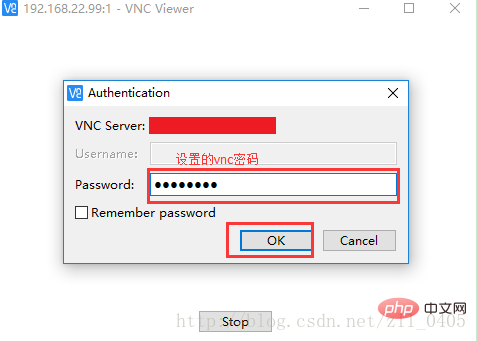 Zugehörige Empfehlung: „
Zugehörige Empfehlung: „
Linux-Video-Tutorial
“ 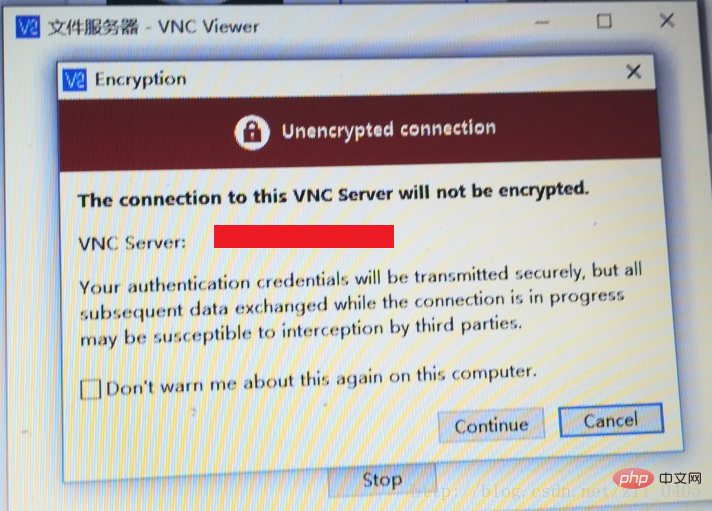
Das obige ist der detaillierte Inhalt vonSo installieren Sie VNC unter Linux. Für weitere Informationen folgen Sie bitte anderen verwandten Artikeln auf der PHP chinesischen Website!